CF 카드 ( 콤팩트 플래시 카드 ) 휴대용 전자 기기에서 사용되는 대용량 저장 장치이다. 일반적으로, 이러한 SD, 스마트 미디어, 메모리 스틱 및 XD 픽처 카드 등의 메모리 카드 유형과 비교했다. 그것은 MB와 더 큰 크기, 빠른 속도 당 낮은 비용을 가지고있다. 그래서 사진, 오디오, 비디오 녹화를 저장하는 하이 엔드 카메라 및 기타 전자 미디어 장치와 함께 사용하기위한 인기가있다. 그러나 다른 이유에 의한 CF 카드의 데이터 손실이 동시에 점점 더 심각 해지고있다. 어떻게 CF 카드에서 삭제 된 파일을 복구하는 방법.
이 파일은 CF 카드에서 삭제 될 때, 단지 "삭제"로 이름이 있다는 사용자의 꽤 많은 알 수없는입니다. 사실, 파일은 "보이지 않는"전에 삭제는 "재사용"로 표시됩니다에 의해 촬영 공간으로 표시됩니다. 그것은 완전히 진정으로 삭제되지 않았습니다. 때문에이 이전과 CF 카드에 그대로 유지 있다는 사실을 복구 할 수 있습니다. 그러나, 당신은 항상 염두에 두어야 한 지점이있다 : 파일이 지워 때마다 당신은 CF 카드에서 데이터를 복구하고자 할 때, 당신은에서 새로운 디지털 파일을 방지, 더 나은 카메라에서 CF 카드를 제거하고 따로 넣어 줄 , 삭제 된 것들을 덮어 검색 할 수하기가 덜하고.
Bitwar 데이터 복구CF 카드 데이터 복구를위한 추천입니다. 그것으로, 당신은 쉽게 Windows에서 포맷 된 CF 카드에서 잃어버린 이미지, 오디오, 비디오 및 기타 파일을 복구 할 수 있습니다.
절차 삭제된 파일 어떻게 카드
다음 CF 카드에서 파일을 복구하려면 아래 단계를 수행 다운로드하고 컴퓨터에 Bitwar 데이터 복구를 설치하고 창에 CF 카드를 연결합니다. Mac 사용자는이 윈도우 기반 튜토리얼을 참조 할 수 있습니다.
http://kr.bitwar.net/data-recovery-software/.
1 단계 : 복구 모드를 선택합니다
프로그램을 실행하고 마법사 모드에서, 당신은 그들 각각은 서로 다른 데이터 손실 시나리오에 초점을 맞추고, 6 개의 복구 모드를 확인할 수 있습니다. 당신이 연결 CF 카드에서 삭제 된 파일을 복구 할 때 "외부 장치 복구"를 선택하십시오. CF 카드를 포맷 한 경우 CF 카드 형식의 데이터 양식을 복원 할 때 마찬가지로, 당신은 또한 "포맷 된 하드 드라이브 복구"를 선택할 수 있습니다.
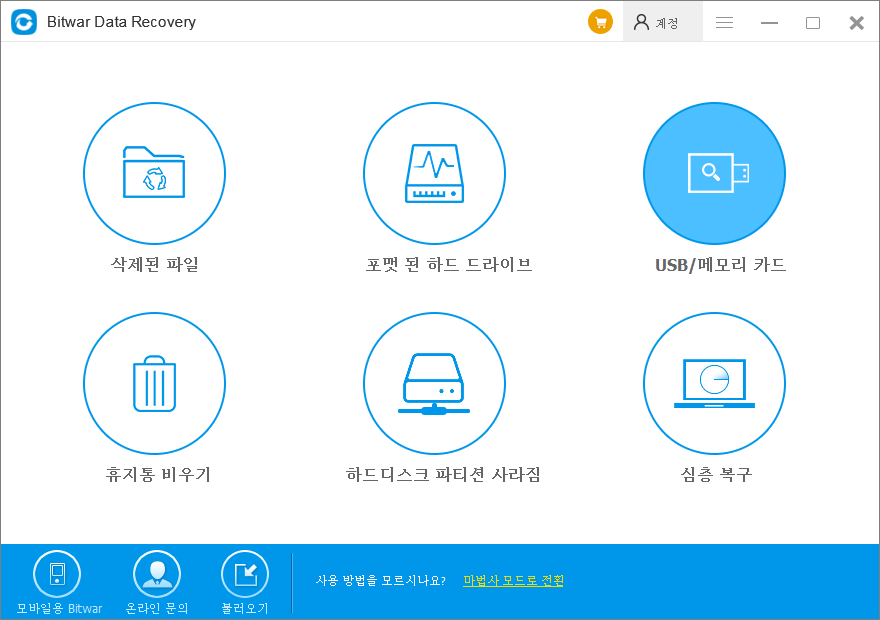
2 단계 : CF 카드를 선택
이 단계에서 CF 카드를 선택하고 버터 "다음"을 클릭합니다.
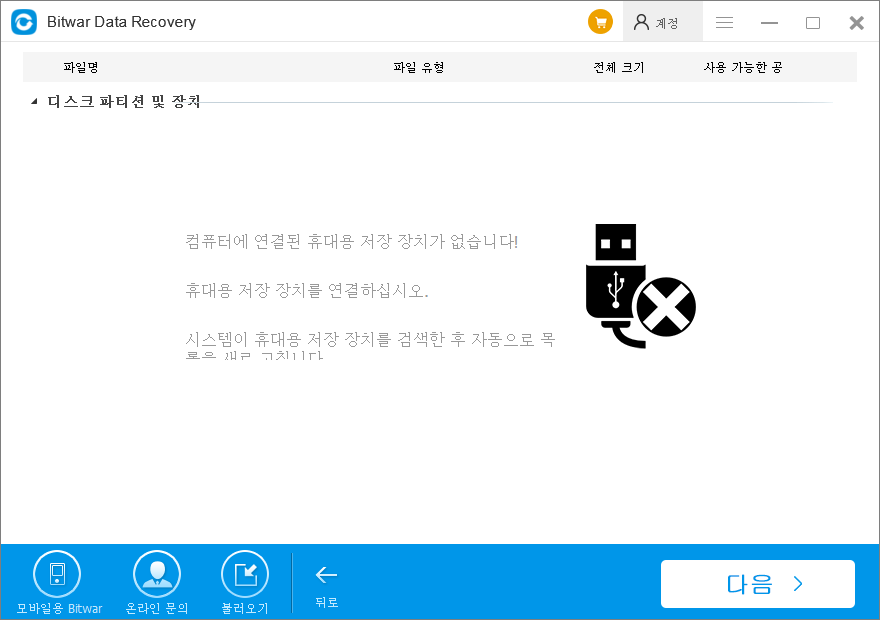
3 단계 : 파일 선택 유형
당신이 CF 카드에서 복원 할 데이터의 유형을 선택합니다. 복구 할 데이터 유형을 하나 이상 포함되어있는 경우, 여러 선택하거나 "모든 유형을 선택합니다"를 선택할 수 있습니다. 다음 스캔을 시작하려면 "다음"을 클릭합니다.
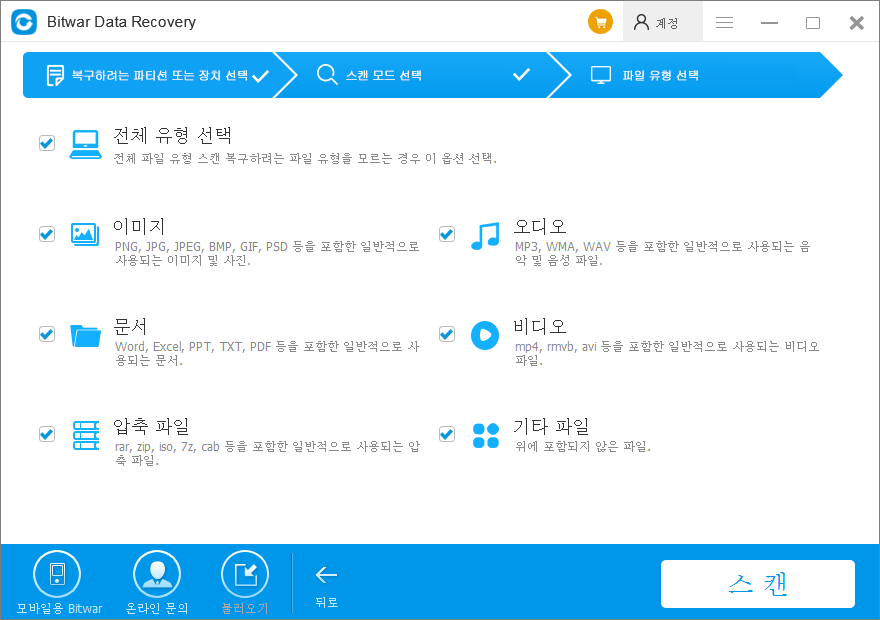
3 단계 : 스캔 / 미리보기 / 파일 복구
스캔이 완료되면 발견 된 데이터가 지역.너 왼쪽에 트리 목록에서 파일 이름, 유형, 경로 또는 시간을 통해 필터링 할 수 있습니다 중간 창에 표시됩니다. 당신은 하나씩 미리 볼 수 있습니다. 마지막으로, 당신이 원하는 사람을 선택하고 다시 복구하려면 "복구"버튼을 클릭합니다. 여기에 데이터 덮어 쓰기를 방지하기 위해 다른 디스크에있는 모든 복구 된 파일을 저장해야합니다. 당신이 그들을 저장하는 안전한 저장 장치를 선택해야합니다.
당신이 그것을 필요로 할 때 당신은 다시 검색하지 않고 이전 결과를로드 할 수 있도록 게다가, 당신은 또한, 스캔 후 특정 위치에 모든 검사 결과를 내보낼 수 있습니다. 이 손실 된 데이터를 덮어 쓸 수 있기 때문에, 데이터 손실이 표시되는 위치로 결과를 내 보내지 마십시오.
노트: 당신이 당신의 삭제 된 파일을 찾을 수없는 경우, 당신은 "깊은 복구"모드로 스캔을 다시 갈 수 있습니다. 그것은 깊게 검사하고 플래시 드라이브에서 더 많은 파일을 검색 할 수 있습니다. 좀 더 시간이 걸릴 것 동안 스캐닝 프로세스를 완료합니다.
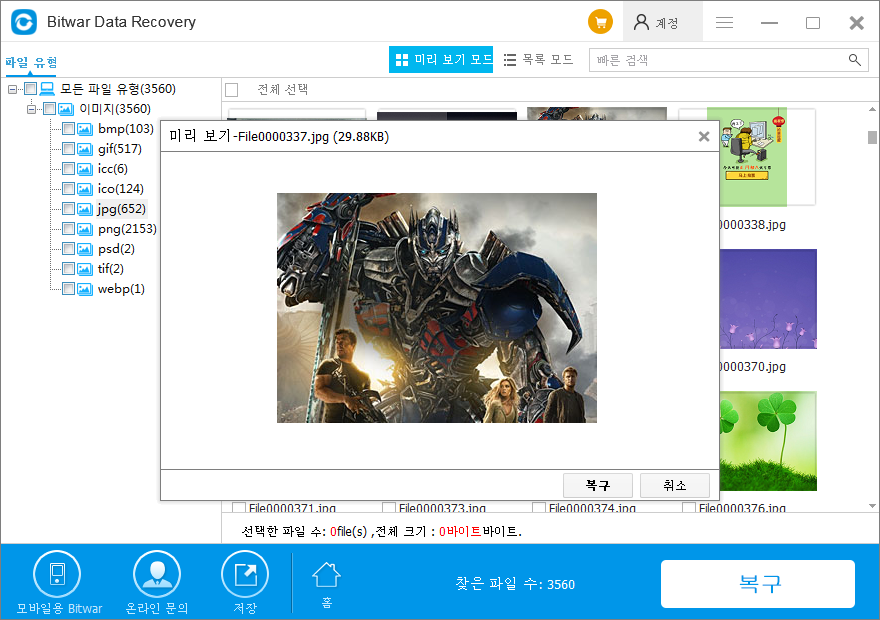
3 단계 후, CF 카드에서 삭제 된 파일을 복구 할 수 있습니다. 당신의 CF 카드가 덮어 쓰기되면, 그냥 바로 CF 카드 사용을 중지하고 파일을 복구하려면 위의 가이드를 시도 서둘러.



